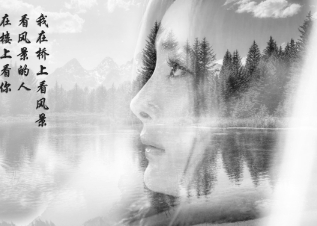PS恶搞教程:PLMM大变脸
来源:不详
作者:佚名
学习:923人次
PS恶搞教程:PLMM大变脸打开图像文件。 选择加深工具,并按下图设置工具栏。
选择加深工具,并按下图设置工具栏。 使用加深工具在MM脸部涂抹。
使用加深工具在MM脸部涂抹。

 滤镜 >> 液化,选择褶皱工具涂抹左眼。
滤镜 >> 液化,选择褶皱工具涂抹左眼。
 利用套索工具创建如下选区,按下 Ctrl Alt D 羽化选区。
利用套索工具创建如下选区,按下 Ctrl Alt D 羽化选区。 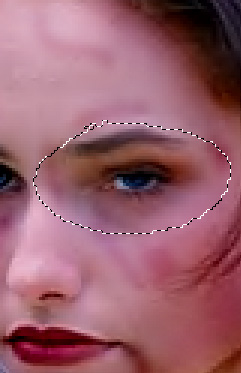 创建新的图层,并用黑色填充,使用橡皮擦工具擦除眼睛重叠区域。
创建新的图层,并用黑色填充,使用橡皮擦工具擦除眼睛重叠区域。 利用套索工具选择如下选区,选择图片所在层,按下 Ctrl J 复制并粘贴到新的图层,并将其置于顶层。
利用套索工具选择如下选区,选择图片所在层,按下 Ctrl J 复制并粘贴到新的图层,并将其置于顶层。
 打开图层样式窗口,并按下图设置。
打开图层样式窗口,并按下图设置。
斜面和浮雕:样式“内斜面”,方法“平滑”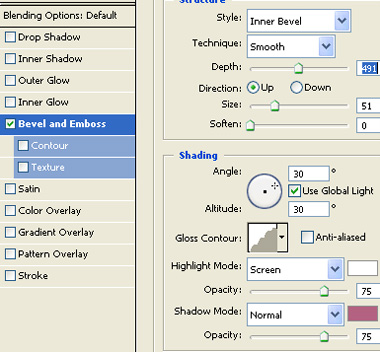
 采用同上方法选择如下选区。
采用同上方法选择如下选区。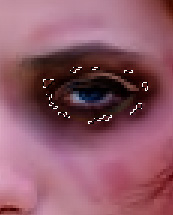
 选择软笔刷,创建新的图层并在眼角周围涂抹。
选择软笔刷,创建新的图层并在眼角周围涂抹。

 采用相同的方法为鼻子添加伤口。一个PLMM就这么被糟蹋了~~~~默哀!
采用相同的方法为鼻子添加伤口。一个PLMM就这么被糟蹋了~~~~默哀!

 选择加深工具,并按下图设置工具栏。
选择加深工具,并按下图设置工具栏。

 滤镜 >> 液化,选择褶皱工具涂抹左眼。
滤镜 >> 液化,选择褶皱工具涂抹左眼。
 利用套索工具创建如下选区,按下 Ctrl Alt D 羽化选区。
利用套索工具创建如下选区,按下 Ctrl Alt D 羽化选区。 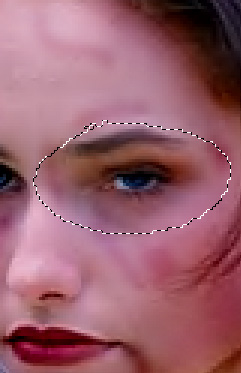 创建新的图层,并用黑色填充,使用橡皮擦工具擦除眼睛重叠区域。
创建新的图层,并用黑色填充,使用橡皮擦工具擦除眼睛重叠区域。 利用套索工具选择如下选区,选择图片所在层,按下 Ctrl J 复制并粘贴到新的图层,并将其置于顶层。
利用套索工具选择如下选区,选择图片所在层,按下 Ctrl J 复制并粘贴到新的图层,并将其置于顶层。
 打开图层样式窗口,并按下图设置。
打开图层样式窗口,并按下图设置。斜面和浮雕:样式“内斜面”,方法“平滑”
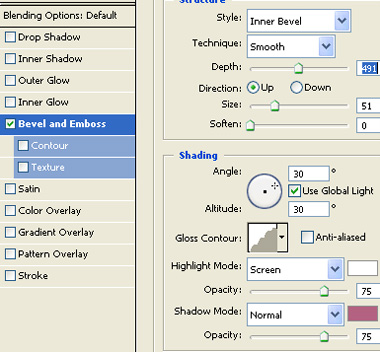
 采用同上方法选择如下选区。
采用同上方法选择如下选区。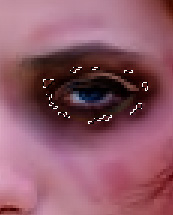
 选择软笔刷,创建新的图层并在眼角周围涂抹。
选择软笔刷,创建新的图层并在眼角周围涂抹。
打开图层样式窗口,并按下图设置。
斜面和浮雕:纹理
样式“枕状浮雕”
方法“平滑”

 采用相同的方法为鼻子添加伤口。一个PLMM就这么被糟蹋了~~~~默哀!
采用相同的方法为鼻子添加伤口。一个PLMM就这么被糟蹋了~~~~默哀!

学习 · 提示
相关教程
关注大神微博加入>>
网友求助,请回答!